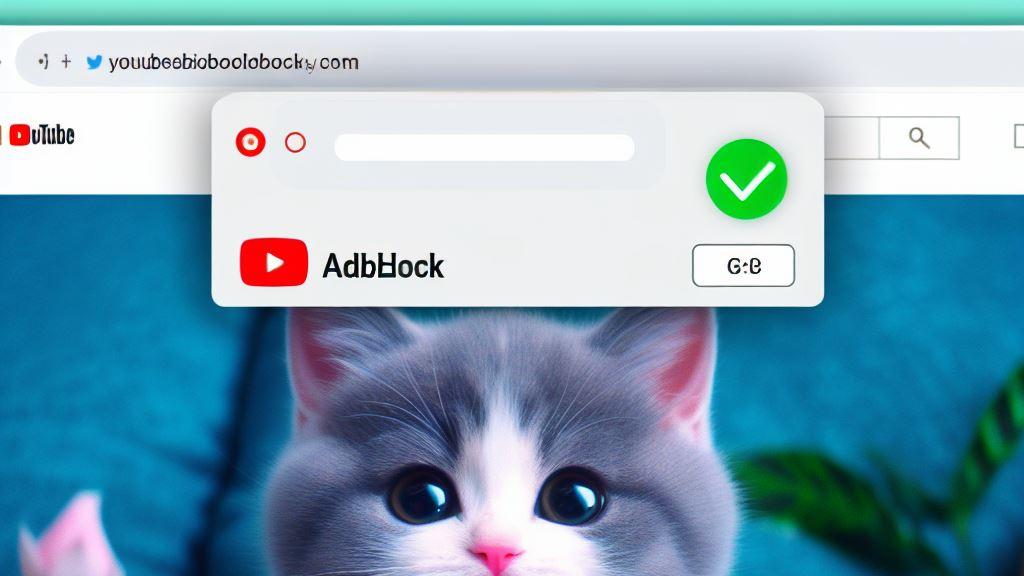ATI Eyefinity — když jeden ani dva displeje nestačí | Kapitola 2
Seznam kapitol
Společně s generací ATI Radeon HD 5000 s podporou DirectX 11 představilo minulý rok AMD ještě jednu novinku. Tou je technologie ATI Eyefinity neboli podpora až šesti monitorů současně na jedné grafické kartě. A protože nám české zastoupení společnosti AMD ochotně zapůjčilo tři stejné 24" LCD, důkladně jsme tuto technologii otestovali.
Možné kombinace
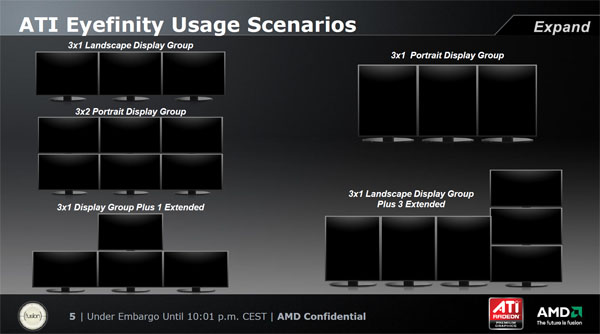
Předpokládejme, že už máme panely i připravený počítač. Takže jaké kombinace udělat? V případě tří panelů jsou to zejména základní kombinace na šířku vedle sebe a na výšku vedle sebe. Tím vám z 24" LCD vznikne buďto neuvěřitelně dlouhý pás s rozlišením 5760 × 1200 px anebo obří pracovní plocha s poměrem stran jen o něco širokoúhlejším než 16:9 a rozlišením 3600 × 1920 px. V obou případech však platí, že rámečky LCD jsou největší vadou a spíše než s jedním obřím panel budete pracovat s trojicí nezávislých LCD.
Podobné je to třeba s šesticí LCD panelů, ze kterých můžete udělat třeba obdélník 3×2. Ten bude mít masakrózní rozlišení 5760 × 2400 px (tedy téměř 14 MPx). Raději si však nechci představit kolik prostoru a jak daleko od něj budete muset sedět, problémy při instalaci, spotřebu celého zázraku a hlavně cenu. Ta je totiž největším nepřítelem Eyefinity. Při ceně 24" S-IPS LCD panelu okolo deseti tisíc si na tuto lahůdku připravte 60 tisíc korun. A i ona zmiňovaná trojice panelů váš přijde na třicet tisícovek!
Technologické pozadí
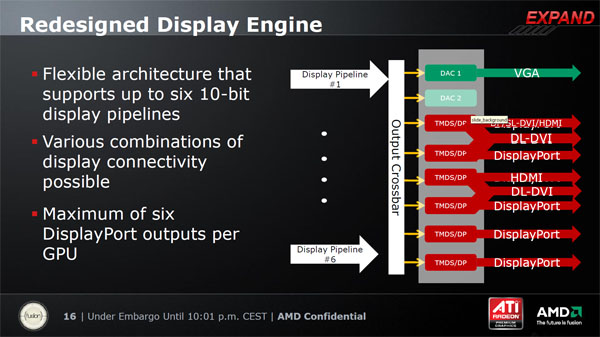
Dostáváme se k tomu, jak je vůbec možné, že něco jako Eyefinity funguje. Je to dané přepracovaným jádrem RV870, které má šestici digitálních výstupů na monitory a dva RAMDAC čipy, které převádějí digitální obraz do analogové podoby, kterou používají staré CRT monitory. Na většině grafických karet HD 5000 najdeme dva DVI výstupy, DisplayPort a HDMI. DisplayPort a HDMI si vezmou jen po jedné obrazové pipeline, DVI však potřebuje dvě. Podporuje totiž až rozlišení 2560 × 1600 px, na což tohle rozhraní původně nebylo stavěné. Celkem je tedy teoreticky možné připojit k něžnému Radeonu HD 5000 až čtyři LCD panely, softwarově je to však omezeno jen na tři. No a pak je tu již zmiňovaný Radeon HD 5870 v Eyefinity edici, který má osazenu šestici DisplayPortů a každý DisplayPort si vezme jen jednu pipeline, je proto možné zapojit až šest panelů.
Další software? Žádný není třeba
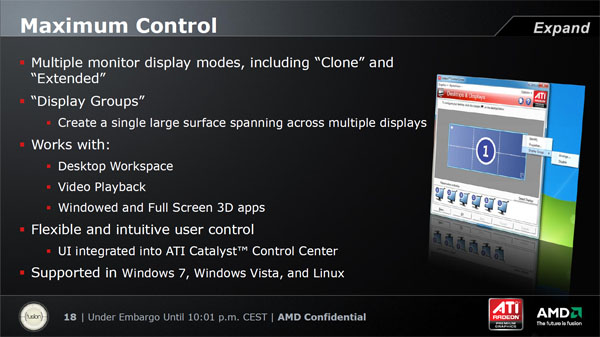
Máme připravené panely a máme je i ve správné pozici. Takže jak celé ATI Eyefinity rozchodit? Teoreticky je to možné přímo z prostředí Windows, podporovány jsou Vista a 7 (staré XP nikoliv) pomocí průvodce. Tím však plochu připravíte jen pro práci z Windows, hry si na všech třech panelech nezahrajete. Aby se panely chovaly jako jeden velký, je nutné jít do Catalyst Control Center. Zde je záložka Desktops & Displays. Pokud chcete mít panely v klasické poloze (naležato), pouze klikněte na jeden růžek panelů a zvolte Create Group. Nyní pomocí průvodce ve třech krocích vytvoříte skupinu displejů, která se pro Windows bude tvářit jako jedno velké LCD, třeba s rozlišením 5760 × 1200 px. A strach nemusíte mít ani ze špatného pořadí panelů, v průvodci volíte i jej. Pokud chcete udělat skupinu panelů na výšku, postup je úplně stejný, pouze před vytvořením skupiny otočíte panel na výšku (také v záložce Desktops & Displays, volba Rotate). Nyní je vše nastaveno a ve hře pouze zvolíte nové rozlišení, které tam automaticky přibude.